
Sestava vývrtky se skládá z podsestavy šroubení a dalších dílů. V tomto návodu si ukážeme postup modelování podsestavy.
Podsestava šroubení se skládá ze dvou částí: šroubovice a šroubení s ozubením. Pro tvorbu sestavy budete potřebovat oba díly.
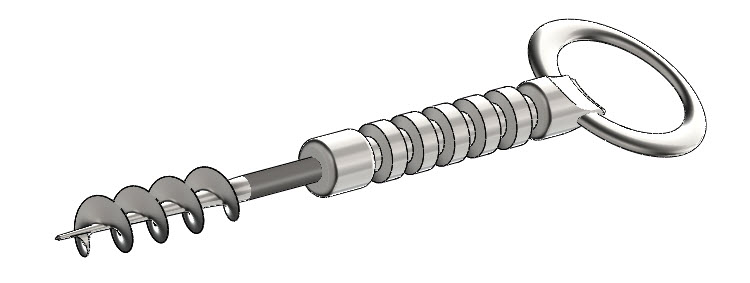
Postup modelování podsestavy
Založte si novou Sestavu.

Po založení nové Sestavy se automaticky zobrazí okno Otevřít. Do sestavy vložte první model šroubení s ozubením → díl 2017-07-0002.SLDPRT (2), který najdete ve složce C:\Mujsolidworks.cz\vývrtka (1).
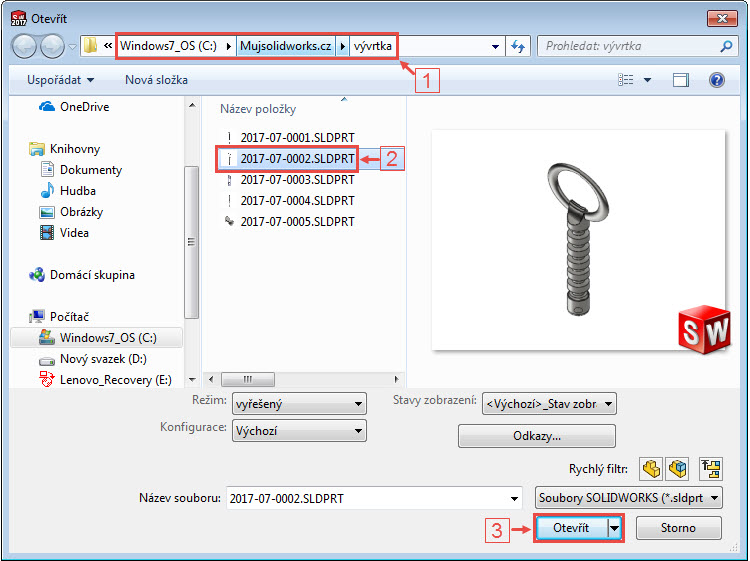
Model vložte do sestavy tak, aby se sloučily počátek souřadného systému dílu s počátkem souřadného systému sestavy. Tento krok provedete tak, že stiskněte tlačítko OK.
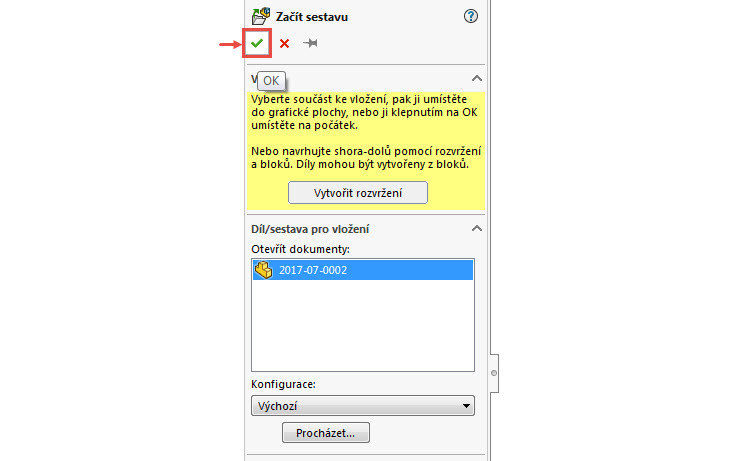
Tip: O tom, že jsou počátky sloučené, se přesvědčíte ve FeatureManageru.
Uložte soubor do složky C:\Mujsolidworks.cz\vývrtka (1) pod názvem souboru 2017-07-0000-P1.SLDASM. Do pole Popis vyplňte název součásti ŠROUBOVICE (2) a stiskněte tlačítko Uložit (3).
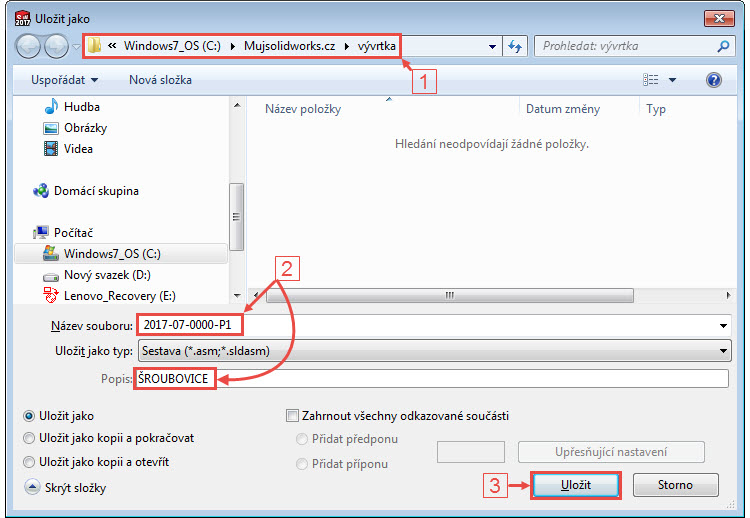
Ze záložky Sestava vyberte příkaz Vložit součást.

Ze složky C:\Mujsolidworks.cz\vývrtka (1) vyberte druhý díl 2017-07-0004.SLDPRT (2) a stiskněte tlačítko Otevřít (3).
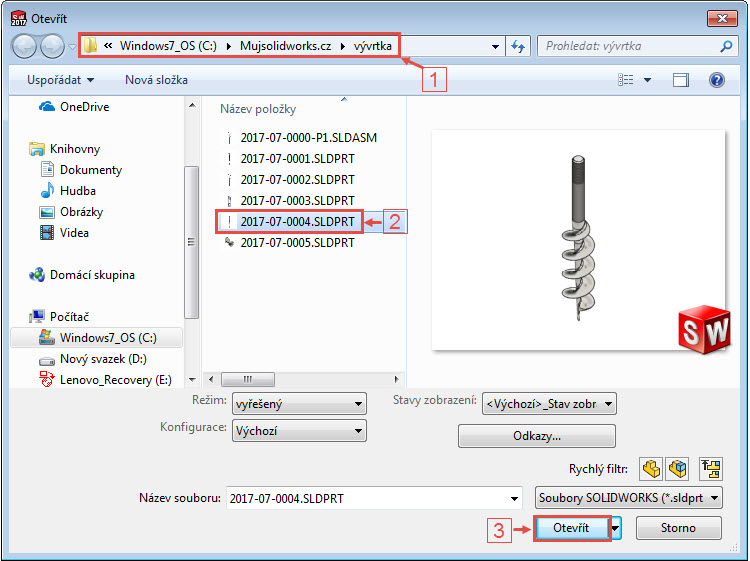
Levým tlačítkem vložte díl do sestavy do libovolného místa. První vložený díl je pevný a plně určený, nemá žádný stupeň volnosti. Druhý díl prostřednictvím vazeb umístíme do správné pozice.

Stiskněte klávesu Ctrl, vyberte válcovou plochu vnitřního závitu šroubení s ozubením (1) a vnější válcovou plochu vnějšího závitu na šroubovici (2) a z kontextového panelu nástrojů vyberte vazbu Soustředná (3).
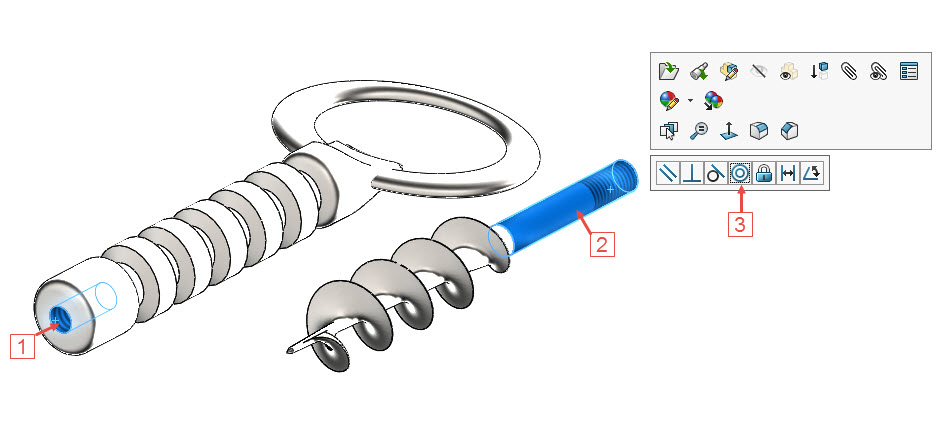
Pokud nastane situace, že se modely překrývají, přesuňte šroubovici do takové polohy, aby se modely nepřekrývaly. Jedná se o situaci, která může být u každého uživatele jiná a souvisí to s tím, do jakého místa jste vložili druhý díl.

Stiskněte klávesu Ctrl, vyberte čelní plochu šroubení s ozubením (1)…
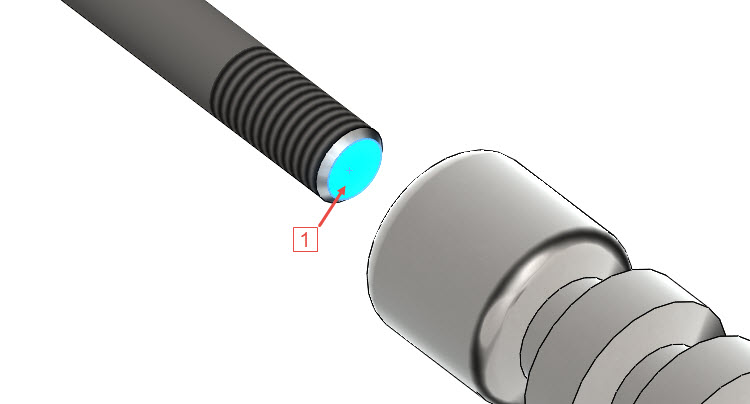
… a čelní plochu na šroubovici (1). Z kontextového panelu nástrojů vyberte vazbu Vzdálenost (2). Zadejte vzdálenost 10 mm (3) a v případě potřeby změňte směr vzdálenosti tlačítkem Obrátit kótu (4). Zkontrolujte náhled a dokončete vazbení potvrzovacím tlačítkem (5).
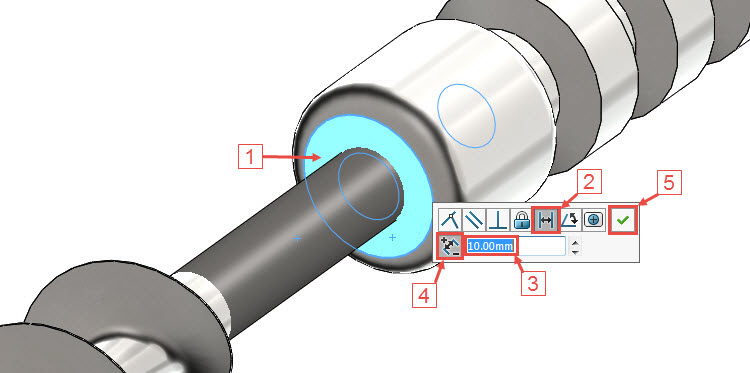
Podsestava je hotová. Pro modelování sestavy pokračujte návodem Vývrtka: Postup modelování sestavy.
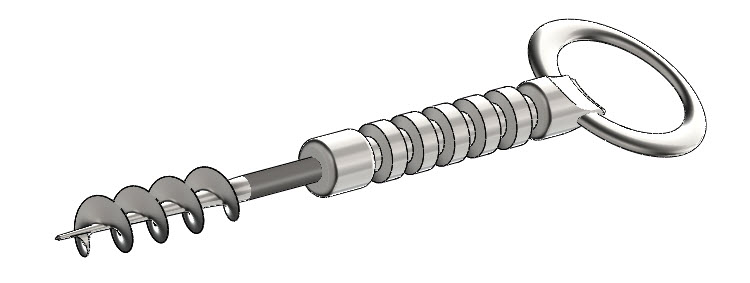



Komentáře k článku (0)
Přidávat komentáře k článku mohou pouze přihlášení uživatelé.
Chcete-li okomentovat tento článek, přihlaste se nebo se zaregistrujte.